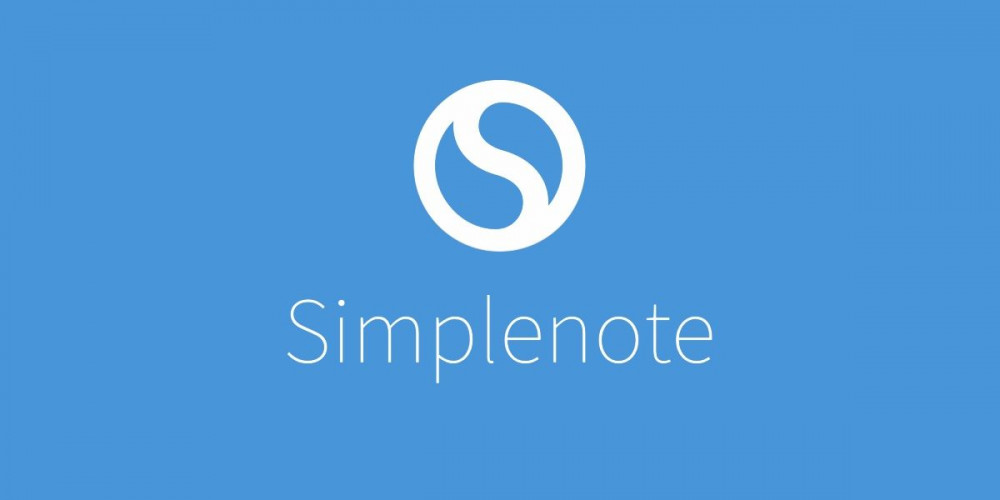
Een van de beste notitie-apps die je in het Android-ecosysteem kunt vinden, is Simplenote. We hebben het over een van de meest complete apps in de sector en daarom heeft het een legioen gebruikers die in hun dagelijks leven wedden op dit alternatief voor Google Keep.
Simplenote zit vol met opties en trucs. En daarom willen we je laten zien hoe je het lettertype in Simplenote op een heel eenvoudige manier kunt wijzigen.
Het lettertype wijzigen in Simplenote
Opgemerkt dat Simplenote staat u niet toe om het lettertype te wijzigen, u gebruikt dus altijd hetzelfde lettertype. Maar er zijn elementen die u kunt variëren om uw aantekeningen een ander tintje te geven.
Hiervoor moet u natuurlijk een functie activeren waarmee u de stijl kunt wijzigen. Laten we eens kijken naar de stappen die u eerst moet volgen.
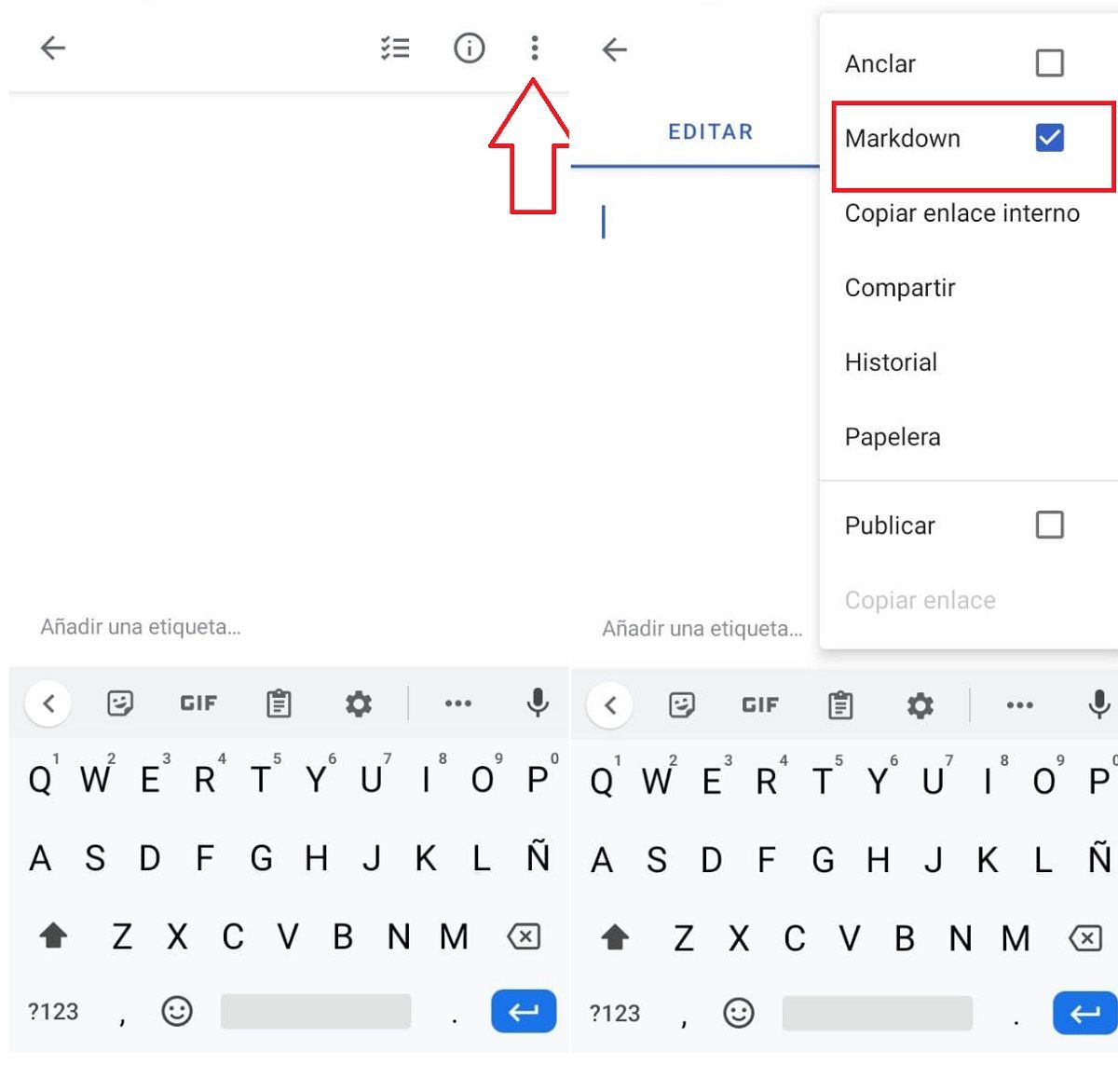
- Open Simplenote en zoek naar de drie stippen rechtsboven in de interface.
- Klik op deze optie en schakel de Markdown-functie in.
Met dit eenvoudige gebaar kun je verander het Simplenote-lettertype via een systeem dat je veel aan WhatsApp doet denken. Laten we eens kijken hoe het in detail werkt.
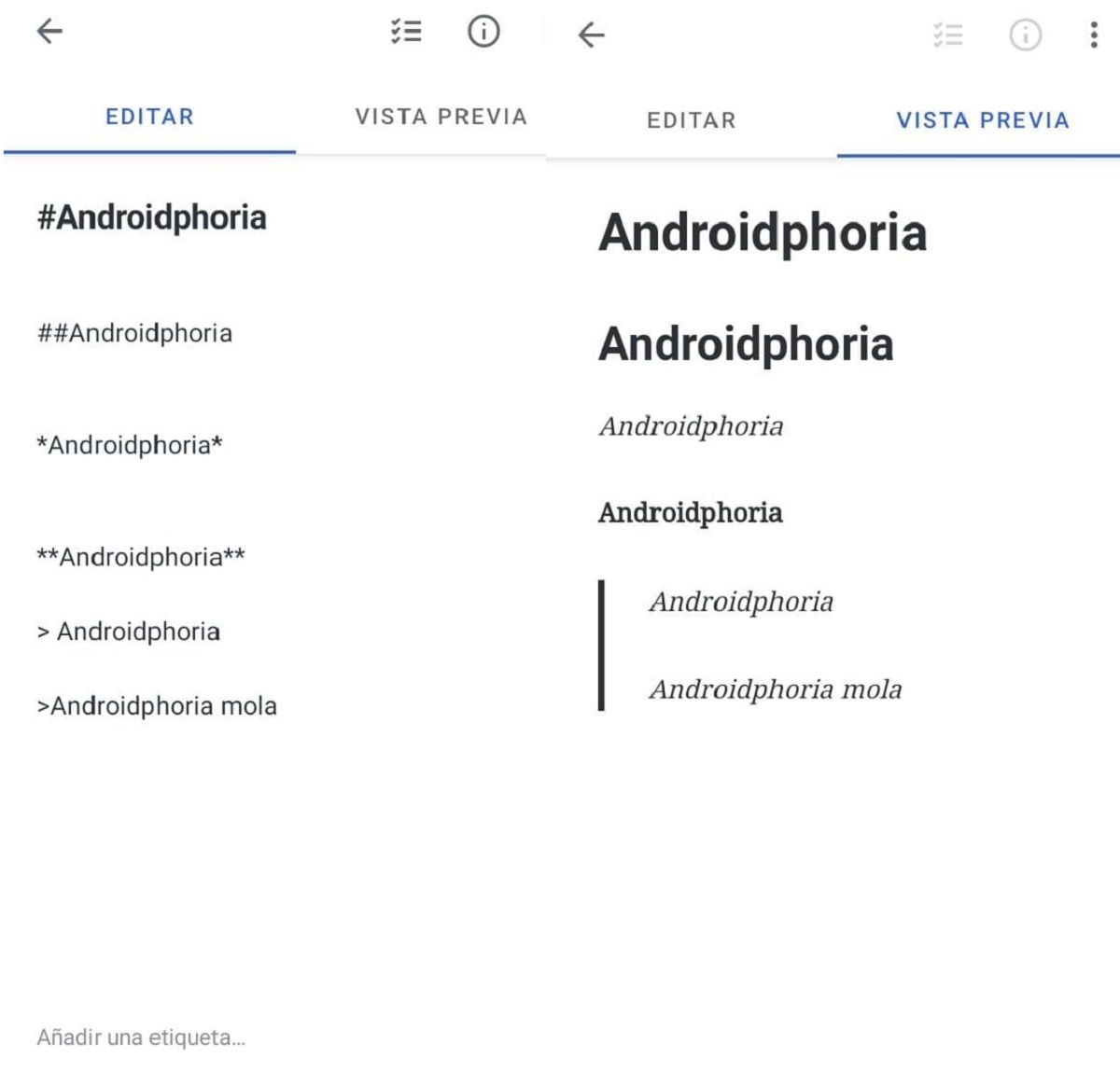
In de afbeelding die bovenaan deze lijnen staat, kunt u: bekijk de verschillende opties die Simplenote u biedt om de letterstijl te wijzigen . Het enige dat u hoeft te doen, is een reeks elementen toevoegen, afhankelijk van uw behoeften.
- Citaten maken: Als u een citaat in een Simplenote-notitie wilt maken, hoeft u alleen maar het ">"-symbool te gebruiken voor het gedeelte dat u wilt citeren.
- Dikgedrukt lettertype: Als u twee sterretjes aan het begin en het einde van de zin plaatst, maakt Simplenote deze vetgedrukt.
- cursief lettertype: Als u cursief wilt schrijven, voegt u gewoon een asterisk toe aan het begin en einde van de zin of het woord dat u wilt markeren.
- Monospaced lettertype: Een andere zeer handige optie om een stuk tekst te markeren, is door "`" te gebruiken als voor- en achtervoegsel van de tekst die u wilt opmaken.
Bonus: de lettergrootte in Simplenote wijzigen
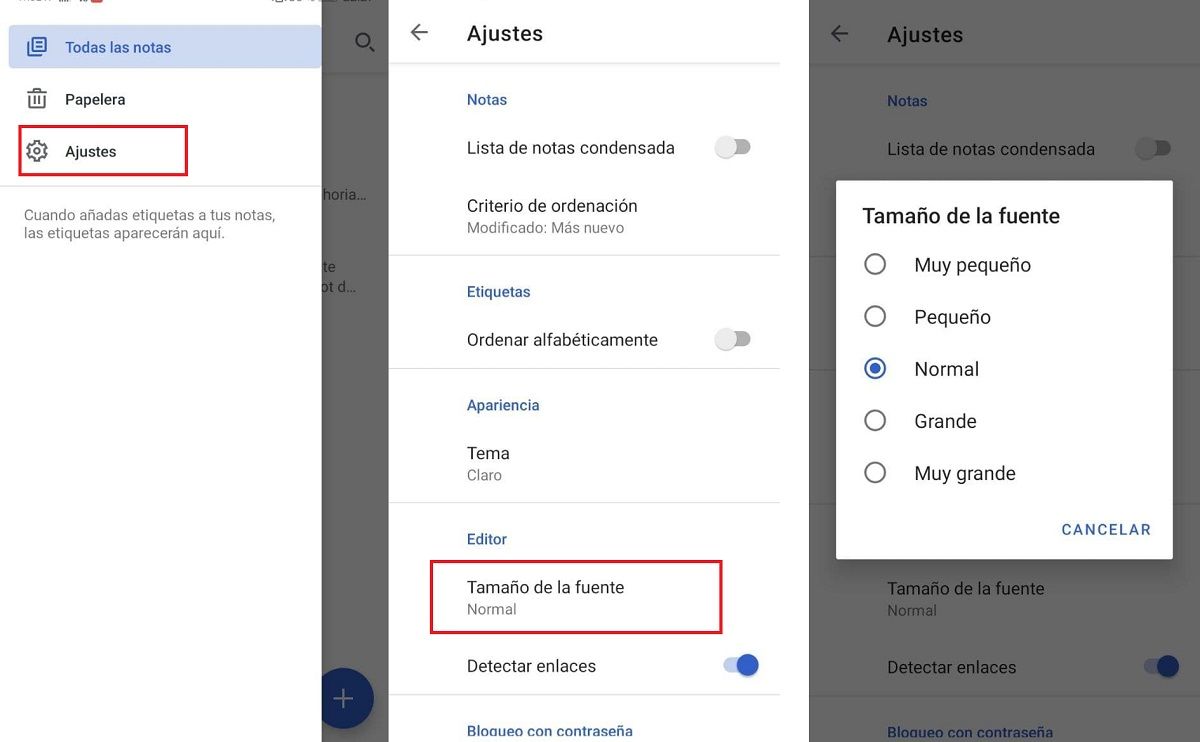
We sluiten af met nog een truc om verander het Simplenote-lettertype . In dit geval willen we de grootte van het lettertype wijzigen. Om dit te doen, hoeft u alleen deze stappen te volgen:
- Open Simplenote en ga naar instellingen.
- Binnen de instellingen ziet u een optie met de tekst Lettergrootte. Klik erop.
- Nu wordt een menu met verschillende formaten geopend, kies degene die u het meest interesseert en dat is alles.
